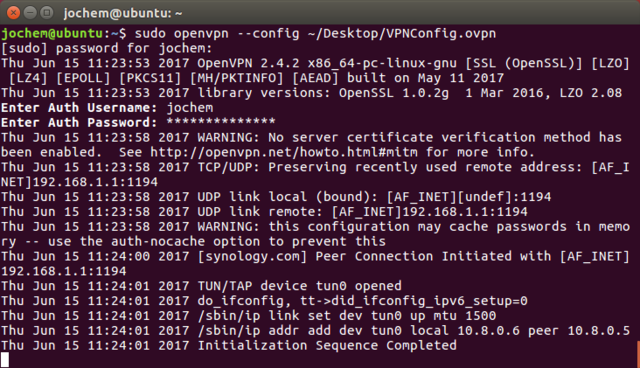OpenVPN installeren op Linux
- November 24, 2017
- 0
- Windows zelf ondersteunt weliswaar een aantal vpn-protocollen, maar dat blijft beperkt tot L2TP. Helaas is ook hier geen directe ondersteuning voor OpenVPN. Hetzelfde geldt voor macOS en misschien verbazingwekkend ook voor veel Linux-distributies. Zelfs voor bijvoorbeeld Ubuntu is het nog nodig om apart een OpenVPN-pakket te installeren om ermee aan de slag te kunnen. Hopelijk verandert dat te zijner tijd naarmate dit vpn-protocol steeds populairder wordt.
Lees hier hoe je OpenVPN ook op Android of iOS installeert.
Tijdens de OpenVPN-installatie van je server kun je overigens kiezen tussen tap en tun. Tap werkt op ethernetniveau, dus laag 2 en werkt als een switch. Tun werkt op netwerkniveau, laag 3 en stuurt pakketten door op de vpn. Tap is handig voor als je twee netwerken wilt bridgen (dus aan elkaar wilt koppelen), tun is vooral bedoeld voor routing. Het voordeel van tap is dat het zich gedraagt als een echte netwerkadapter, dat het geschikt is voor alle netwerkprotocollen, dus ook IPv6, en dat je dus kunt bridgen.
Het nadeel van tap is dat het slecht schaalt, vanwege de vele overhead. Het voordeel van tun is de verlaagde overhead en dat het alleen ip-pakketten verplaatst. Tun ondersteunt alleen IPv4 en je kunt er niet mee bridgen. Als je een OpenVPN-provider neemt, krijg je tun. Zet je je eigen OpenVPN-server op, dan kun je natuurlijk kiezen en is in sommige gevallen tap handiger, zodat je bij je eigen netwerk op afstand kunt, op een veilige manier.
OpenVPN op Linux
Op Ubuntu 16.04 LTS installeer je OpenVPN met het commando:
De OpenVPN-versie in de repository is echter nogal verouderd, niet geheel verrassend. OpenVPN onderhoudt een up-to-date ‘personal package archives’ (ppa) zodat je de nieuwste versie kunt installeren met:
gebruiken voor Wheezy (Debian 7.x), Jessie (Debian 8.x) en Trusty (Ubuntu 14.04).
Om een nieuwe OpenVPN-verbinding op te zetten, klik je rechtsboven op de Network Manager. Ga naar Edit Connections en klik op Add. Beschik je over een ovpn-bestand? Kies dan uit de lijst voor Import a saved VPN configuration… en blader naar je ovpn-bestand. De network-manager vult dan automatisch alle vereiste gegevens in.
Als je over aparte bestanden beschikt, zoals ca.crt, client.key en client.crt, dan kies je voor OpenVPN. Vul de gevraagde gegevens in. Bij User certificate kies je voor client.crt (het bestand kan natuurlijk ook anders heten, zoals [apparaatnaam].crt of [gebruikersnaam.crt]). Bij CA Certificate kies je ca.crt en bij Private Key kies je voor client.key. Klik dan op Save.
Om verbinding te maken, klik je op het netwerkicoon / VPN Connections en kies je de vpn-verbinding uit de lijst. Maak je liever verbinding direct vanaf de commandline-interface met je OpenVPN-server, dan doe je dat eenvoudig met het commando:
Bijvoorbeeld: